Slik løser du 0xc000021a-feil i Windows 8 og 10
Android Tips Og Triks / / August 05, 2021
Du har kanskje blitt følt irritert, ettersom du blir plaget med den hyppige feilen i operativsystemet ditt. Spesielt de som har å gjøre med Windows 8 og 10. Ja, det er vondt i rumpa, som kan plette hele dagen. Og her kommer sjefskampnivået for alle feil, 0xc000021a-feilen.
Hvis du står overfor denne feilen, betyr det rett og slett at Windows-operativsystemet ditt bare har slått seg til, og det må starte på nytt, noe som gjør stemningen din kvalm. I denne feilen ser du kanskje en stor blå skjerm dukker opp og sier at den samler inn feildataene og snart starter datamaskinen på nytt. Under det kan du også legge merke til en feilkode, 0xc000021a.
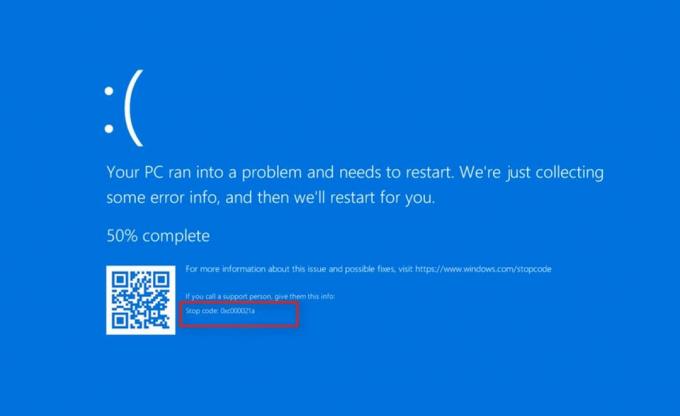
Ikke bli nervøs. Vi er der for å hjelpe deg med å fikse denne brannen og forårsake feil. Slik at denne feilen ikke vil gi deg et mareritt igjen, når du først har satt den i hvile i fred. Dette er humdrum, og en vanlig feil oppstår vanligvis også etter en Windows-oppdatering.
Gjør det selv! Værsågod….
Du fikk vite at datamaskinen din ikke fungerer. Så alt du trenger å gjøre er å starte Windows manuelt.
Trykk og hold 'Skift' -tasten på tastaturet og velg 'Start på nytt' for Windows. Hvis du ikke klarer å få tilgang til alternativet 'Start på nytt', kan du bruke en oppstartbar Windows-plate eller en oppstartbar Windows USB-stasjon.
Fremgangsmåte for å fikse 0xc000021a feil via oppstartsreparasjon
- En blå skjerm lastes inn som viser 'Velg et alternativ'.

- Velg alternativet 'Feilsøk' i andre køye.
- Nå er du i feilsøkingsalternativet, velg ‘Avanserte alternativer’ i det.
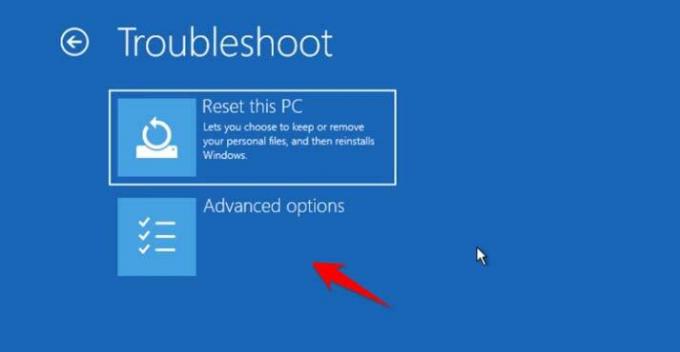
- I alternativet Avansert klikker du på alternativet 'Oppstartsreparasjon'.
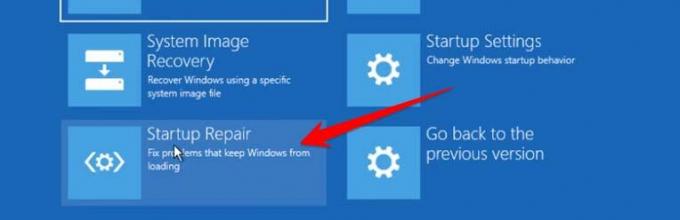
- I innstillingene for oppstartsreparasjon, klikk på 'Deaktiver håndheving av førersignatur' ved å trykke på 'F7' på knappen.
- Hvis alternativet ‘Start på nytt’ vises, velger du det. Ellers, trykk ‘Enter’ på tastaturet.
Nå, pust dypt. Windows starter på nytt slik du ba om, og forhåpentligvis vil du ikke møte feilen igjen.
Enda et alternativ også. La oss få Windows til å helbrede seg som en mutant ...
Fortrinnsvis kan du gå til alternativet 'Startup Repair', som gjør at Windows automatisk undersøker på datamaskinen din for å finne den skyldige feilen.
Trykk og hold 'Skift' -tasten på tastaturet og velg 'Start på nytt' for Windows. Hvis du ikke klarer å få tilgang til alternativet 'Start på nytt', kan du bruke en oppstartbar Windows-plate eller en oppstartbar Windows USB-stasjon.
- En blå skjerm vises som viser 'Velg et alternativ'.
- I det velger du 'Feilsøk' alternativet.
- Velg alternativet 'Startup Repair' som skanner feilen og rehabiliter systemet.
Selvfølgelig har vår detektiv Windows funnet og avskaffet feilen som forårsaket kaos i oppstart av systemet ditt.
Hvis alternativet ovenfor fortsatt ikke fungerer for deg, kan du prøve kommandovindualternativet for å kurere datamaskinen din fra 0xc000021a Feil.
Fremgangsmåte for å fikse 0xc000021a feil via kommandovindualternativet
- Når du ser feilen, vil datamaskinen prøve å reparere seg selv.
- Du vil se et alternativ for å velge omstart og avansert alternativ.
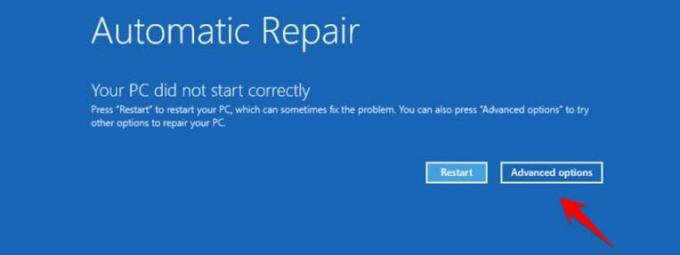
- Velg Avansert alternativ.
- En ny skjerm vil lastes inn som viser 'Velg et alternativ'.

- Velg alternativet 'Feilsøk' i andre køye.
- Nå er du i feilsøkingsalternativet, velg ‘Avanserte alternativer’ i det.
- I alternativet Avansert klikker du på alternativet 'Kommandovindu'.
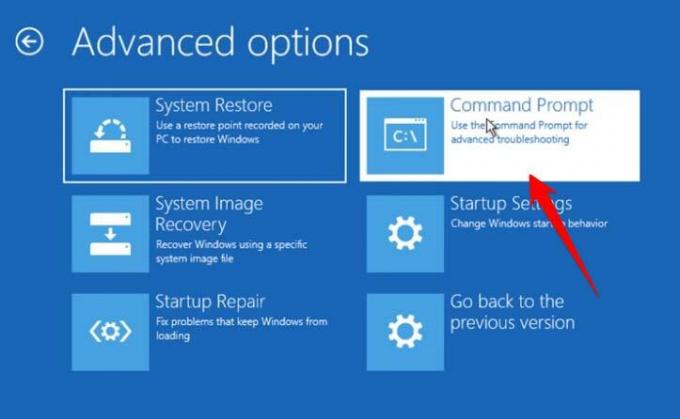
- Kommandovinduet ditt vil nå begynne å fungere. Skriv inn i kommandovinduet
C: - Sjekk deretter om vinduene i katalogen
dir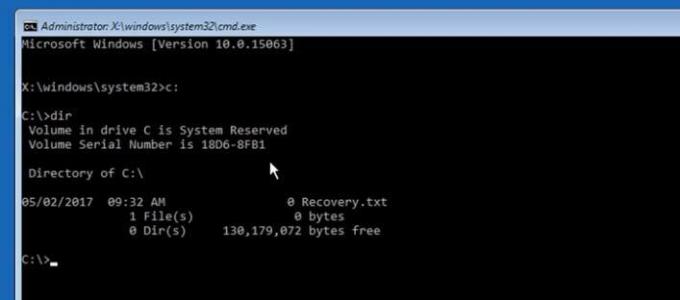
- Hvis vinduene ikke er der, så prøv den andre stasjonen, skriv inn
D: - og åpne katalogen igjen med
dir - I tilfelle hvis du finner vinduene, vil du se dette skjermbildet
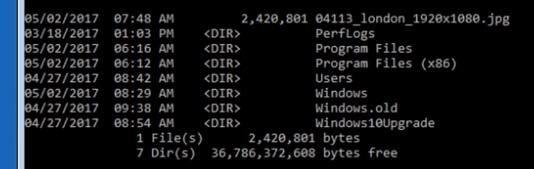
- nå skriv inn kommandoen
dism / image: C: \ / cleanup-image / revertpendingactions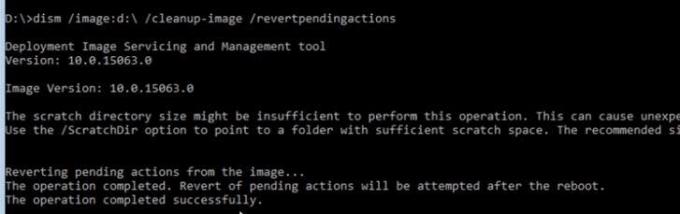
- Når du går inn, vil du se en melding om at operasjonen er fullført.
- Nå kan du starte systemet på nytt for å se reparasjonen. Skriv inn kommandoen
exit - Det er det!
Filer som er ansvarlige for feilen ‘0xc000021a’.
De to viktigste årsakene til disse feilene er filene ‘winlogon.exe’ og ‘csrss.exe’. Førstnevnte håndterer pålogging og utlogging av Windows som navnet sier, mens sistnevnte er en Windows-server eller en klientfil. Hvis en av filene blir feil, kan denne feilen skje.
Nå er du i en tilstand av tilfredshet, ettersom systemet ditt nå er klart til å gjøre hva du vil uten bekymringer.
Jeg er teknisk innholdsforfatter og blogger på heltid. Siden jeg elsker Android og Googles enhet, begynte jeg karrieren min med å skrive for Android OS og deres funksjoner. Dette førte til at jeg startet "GetDroidTips". Jeg har fullført Master of Business Administration ved Mangalore University, Karnataka.



